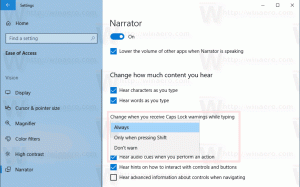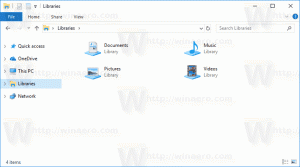Okvir za pretraživanje programske trake vratio se na Windows 11, evo kako ga omogućiti
Unatoč isporuci potpuno redizajnirane programske trake u sustavu Windows 11, Microsoft će joj donijeti neke od značajki svog prethodnika. Nažalost, još uvijek ne postoji mogućnost razgrupiranja ikona ili tekstualnih oznaka. Ovaj put je to okvir za pretraživanje koji ste dugo mogli vidjeti u Windows 10. Već je dostupan u sustavu Windows 11 na Dev kanalu. Evo kako to omogućiti.
Oglašavanje
Windows 11 Build 25197 pun je novih i skrivenih značajki. Uz to, Microsoft je službeno najavio animirane ikone u aplikaciji Postavke, način rada programske trake optimiziran za dodir i nove verzije Kalkulatora i Media Playera.
Ali entuzijasti su brzo otkrili nekoliko skrivenih dragulja. Glavni je nova ploča Windows Spotlight koji radi za desktop. Postoje također komadići nove pretrage koje mijenjaju njegovo ponašanje. Također, tu je i brend nova animacija ikone na traci, također skriveno. Konačno, novo otkriće otkriva okvir za pretraživanje sličan sustavu Windows 10 integriran u novu programsku traku.
Pretraživanje programske trake, u početku s Cortanom, zaštitni je znak korisničkog sučelja u sustavu Windows 10. Korisniku je omogućio izravan unos pojma za pretraživanje i dobivanje rezultata iz lokalnih datoteka i s interneta.
Programska traka sustava Windows 11 dolazi izravno iz sada napuštenog sustava Windows 10X. Ne uključuje gomilu svojih značajki, kao što su tekstualne oznake, negrupirani gumbi, pa čak ni kontekstni izbornik. Pretraživanje u njemu je gumb bez okvira za pretraživanje i ne možete promijeniti njegov izgled.
Čini se da se Microsoft sprema vratiti nedostajuće funkcije i već radi na tome. Ranije smo izvijestili da Microsoft testira različiti stilovi za gumb za pretraživanje, ali u Build 25197 možete aktivirati puni okvir za pretraživanje. To također prikazuje najvažnije trenutne trenutke.
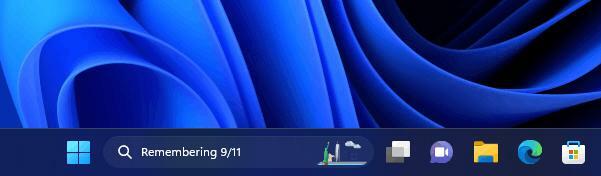
Omogućite okvir za pretraživanje na programskoj traci sustava Windows 11
- Otvoren ovu GitHub stranicu i preuzimanje ViveTool.
- Raspakirajte preuzetu ZIP arhivu s aplikacijom na c:\ViveTool mapa.
- Desnom tipkom miša kliknite Početak gumb i odaberite Terminal (Administrator).

- U bilo Naredbeni redak ili PowerShell karticu terminala, upišite sljedeću naredbu:
c:\ViveTool\vivetool.exe /omogući /id: 39072097 /varijanta: 6, i pritisnite Unesi ključ. - Ponovno pokrenite Windows 11 da biste primijenili promjenu.
Sada ćete imati okvir za pretraživanje na programskoj traci.
Naredba za poništavanje koju trebate pokrenuti u povišenoj konzoli je:
c:\ViveTool\vivetool.exe /onemogući /id: 39072097
Microsoft tek treba odlučiti kada će objaviti ovu promjenu u korisničkom sučelju. Značajka može ostati skrivena i nikad ne dosegnuti fazu javnog pregleda. Dizajnerski se ne slaže sa stilom središnje programske trake, jer krade prostor i pomiče ikone. Dakle, može postati dostupan samo u klasičnom načinu programske trake gdje su sve ikone poravnate ulijevo.
preko @PhantomOfEarth
Ako vam se sviđa ovaj članak, podijelite ga pomoću gumba u nastavku. Neće vam puno oduzeti, ali će nam pomoći da rastemo. Hvala na podršci!
Oglašavanje